Jak zaktualizować YouTube na DEXP TV?

Każdy internauta wie, czym jest YouTube. Dziś ten hosting wideo można słusznie nazwać jednym z najpopularniejszych, jeśli nie najpopularniejszym. Powodów jest wiele, na przykład platforma jest całkowicie darmowa i daje dostęp do wszystkich dostępnych treści każdemu użytkownikowi, daje możliwość przesyłania własnych filmów do sieci, a nawet zarabiania na tym. Ponadto, pomimo popularności, marka nadal prężnie się rozwija i obsługuje wszystkie nowoczesne platformy. Ale co, jeśli aplikacja przestanie działać poprawnie na Twoim modelu?
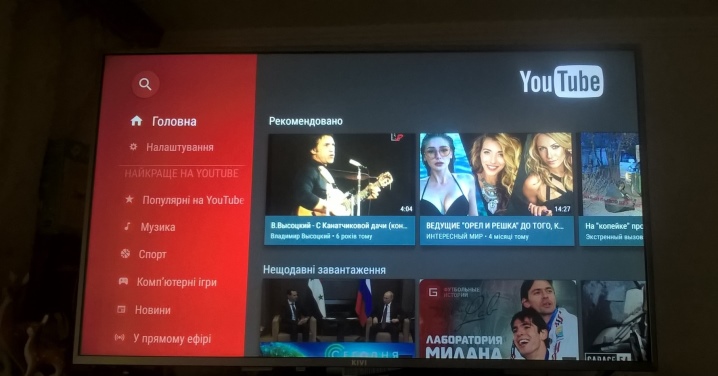
Dlaczego aplikacja nie działa?
Zanim rozwiążesz problem, musisz zrozumieć jego przyczyny. W przypadku YouTube może być ich kilka.
- Mogły wystąpić jakieś błędy lub zmiany w serwisie, przez co program może nie działać poprawnie na niektórych telewizorach.
- Stare modele z biegiem czasu nie są już obsługiwane przez wiele popularnych usług, a YouTube nie jest wyjątkiem. Od 2017 roku aplikacji nie można już używać na telewizorach wydanych przed 2012 rokiem.
- Problemy z oprogramowaniem urządzenia nie zezwalaj na poprawne uruchomienie aplikacji. Jest to rzadki, ale dość prosty problem do rozwiązania.
- Z powodu niezgodności niektórych firm z zasadami YouTube, w oficjalnych sklepach niektórych marek aplikacja może całkowicie zniknąć.
- Awarie techniczne na serwerach i inne problemy programu nie wymagają interwencji użytkownika. Zazwyczaj takie incydenty są rozwiązywane dość szybko, ale mogą tymczasowo ograniczyć dostęp użytkownika do usługi.

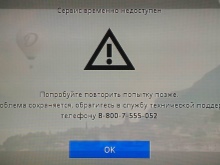
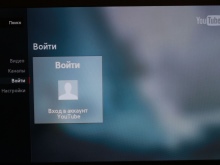
Jeśli program nagle przestanie działać, jest za wcześnie na panikę. Najpierw określ przybliżoną przyczynę problemu.
Na przykład możesz dowiedzieć się, że YouTube przestał obsługiwać Twój model telewizora, po wyskakującym okienku, które pojawia się, gdy próbujesz wejść do usługi. Jeśli po prostu nie masz połączenia z serwerami i nie włączy się ani jedno wideo, oczywiście problem jest zupełnie inny.
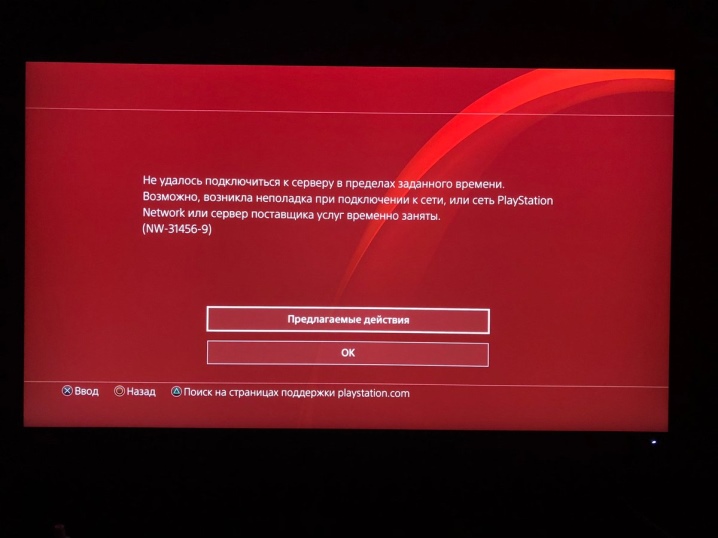
Jak skonfigurować?
Instalowanie i konfigurowanie YouTube na telewizorze DEXP jest proste i proste. Wszystko czego potrzebujesz to bezpośrednio do telewizora i połączenia internetowego. Jeśli kupiłeś nowy telewizor z preinstalowanym programem lub chcesz go skonfigurować na starym telewizorze Smart TV, algorytm jest prawie taki sam.
Najpierw musisz odinstalować starą wersję programu. Można to zrobić, wchodząc do głównego menu Play Market, a stamtąd - do sekcji „Moje aplikacje”. Na ekranie wyświetli się pełna lista aplikacji, które kiedykolwiek zainstalowałeś na swoich urządzeniach. Znajdź wśród nich ikonę YouTube i kliknij ją. Otworzy się strona aplikacji. Kliknij przycisk „Usuń” i potwierdź usunięcie aplikacji.
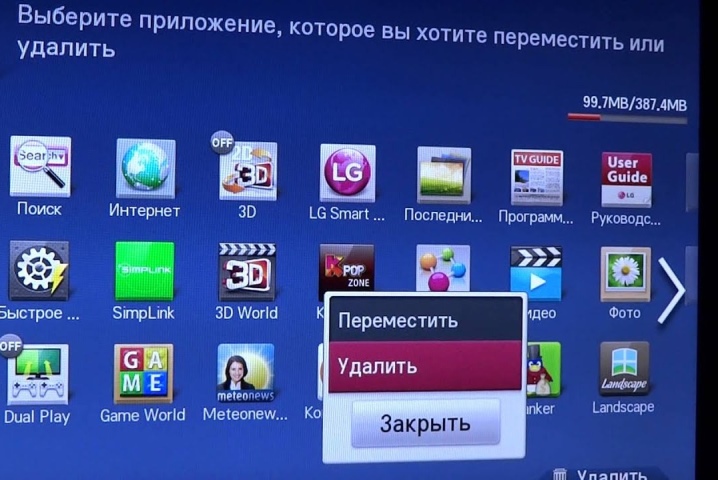
Możesz teraz pobrać najnowszą wersję. W miejscu przycisku usuwania pojawi się zielony przycisk Pobierz.
Po kliknięciu rozpocznie się instalacja aplikacji. Po jego zakończeniu nazwa przycisku zmieni się na „Otwórz”. Możesz uruchomić aplikację. Zazwyczaj opisane powyżej kroki są wystarczające do wznowienia pracy. Program automatycznie skonfiguruje bardziej precyzyjne ustawienia po uruchomieniu aplikacji. Jeśli nie, a nadal nie możesz uzyskać dostępu do hostingu, warto przyjrzeć się głębszemu rozwiązaniu problemu.
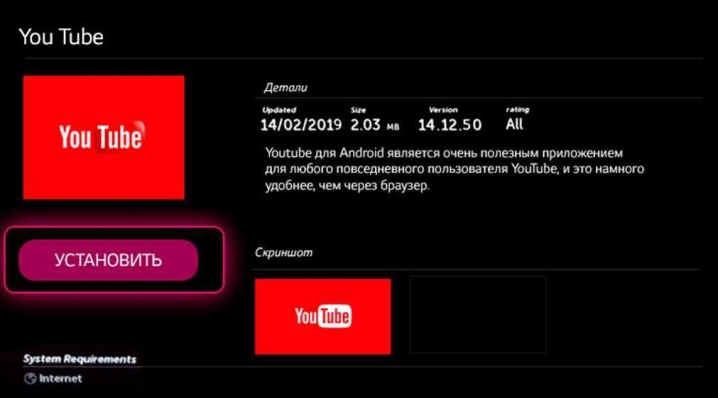
Co jeśli aktualizacja nie pomoże?
Wydawałoby się, że na to pytanie można udzielić prostej i jasnej odpowiedzi – zaakceptować, ale to wcale nie jest to, co chciałbyś usłyszeć. Ponadto istnieje kilka innych opcji radzenia sobie z problemem.
Czyszczenie pamięci podręcznej aplikacji
Czasami ten sposób pomaga dosłownie tchnąć nowe życie w aplikację. Przejdź do menu telewizora przez menu „Strona główna” i wybierz sekcję „Aplikacje” (może być inaczej nazwana). Na liście, która się otworzy, znajdź YouTube i kliknij go. Przycisk „Wyczyść dane (pamięć podręczna)” będzie znajdować się pod ikoną aplikacji. Kliknij na niego i zgódź się na usunięcie, klikając „OK”. Metoda dotyczy nie tylko telewizorów z systemem Android, ale także innych systemów operacyjnych, w których może się nieznacznie różnić.
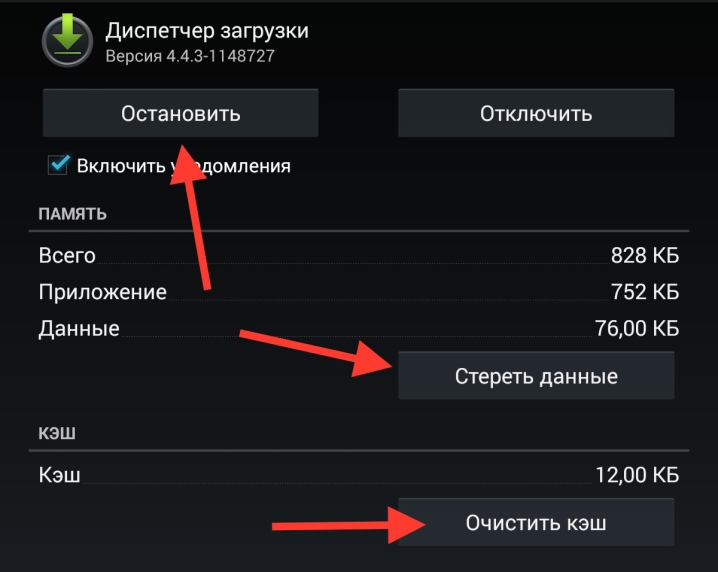
Dla właścicieli przestarzałych modeli
Pomimo tego, że w 2017 roku usługa przestała obsługiwać telewizory wydane przed 2012 rokiem, istnieje rozwiązanie dla ich właścicieli. I choć korzystanie z oficjalnej aplikacji nie jest już możliwe, wciąż jest wyjście. Najprostszym i najszybszym sposobem jest podłączenie smartfona lub innego gadżetu do telewizora, z którego będzie emitowane wideo. Ponadto możesz także wydawać pieniądze na nowy dekoder z Androidem, a nawet oglądać filmy przez przeglądarkę. Wszystko to jest jednak drogie lub niewygodne, ale istnieje uniwersalny sposób, który uratuje Cię w tak trudnej sytuacji.
- Pobierz widżet YouTube na swój komputer lub laptop.
- Weź czystą pamięć USB i utwórz na niej folder YouTube.
- Rozpakuj całą zawartość pobranego archiwum do tego folderu.
- Teraz włóż pamięć USB do telewizora i uruchom aplikację Smart Hub.
- YouTube pojawi się na liście aplikacji, z których możesz korzystać. Pozostaje tylko uruchomić go jednym kliknięciem.

Rozwiązanie problemu z kondycją aplikacji na smart TV jest znacznie łatwiejsze niż mogłoby się wydawać na pierwszy rzut oka. Wystarczy trochę logicznego myślenia. Niestety nie wszystkie przyczyny można wyeliminować samodzielnie. Jeśli problem pojawił się po stronie samej usługi, na jego odzyskanie trzeba jeszcze poczekać.
Co zrobić, nie ma zaktualizowanego YouTube na telewizorze, patrz poniżej.













Nie mogę pobrać biblioteki, pisze, że wystąpił błąd podczas parsowania paczki.
Jedną z przyczyn błędu składni jest to, że program antywirusowy może blokować proces, tymczasowo wyłącz program antywirusowy.
Komentarz został wysłany pomyślnie.